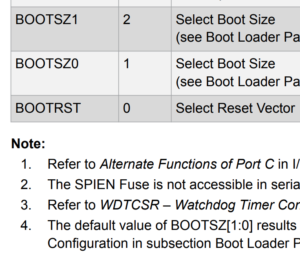KiCAD基板に画像をシルク印刷する方法
KiCAD基板に画像をシルク印刷する方法
いろんなサイトでKiCADの使い方が紹介されていますのでダブる記事になってしまいますが、多くは丁寧に解説されているため簡単に済ますには情報量が多すぎる場合があります。基板作成を日々行ってる方々にとっては何という事はないでしょうが、滅多に触らない者にとっては、いろんなCAD全般にライブラリの管理が非常に難しく感じます。今回は部品ライブラリの管理ではなく、画像を単に印刷したいという単純明快な手順を提供します。
0:シルク印刷したい画像を背景透過pngで用意します。

1:ビットマップコンポ―ネントコンバーター を開きます。
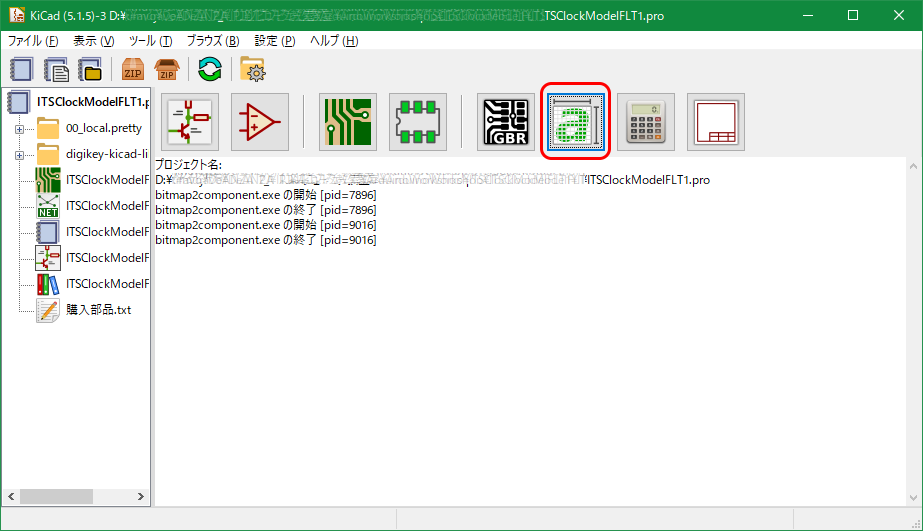
2:[ビットマップをロード] でpng画像ファイルを取り込み、以下の設定をします。
[解像度] は、[サイズ]を見てシルク印刷する大きさになるよう適当に数字を合わせます。
[フォーマット]、[使用するレイヤー] が以下のようになってることを確認。
[ネガ] は反転したいとき。 通常はそのままでOK。
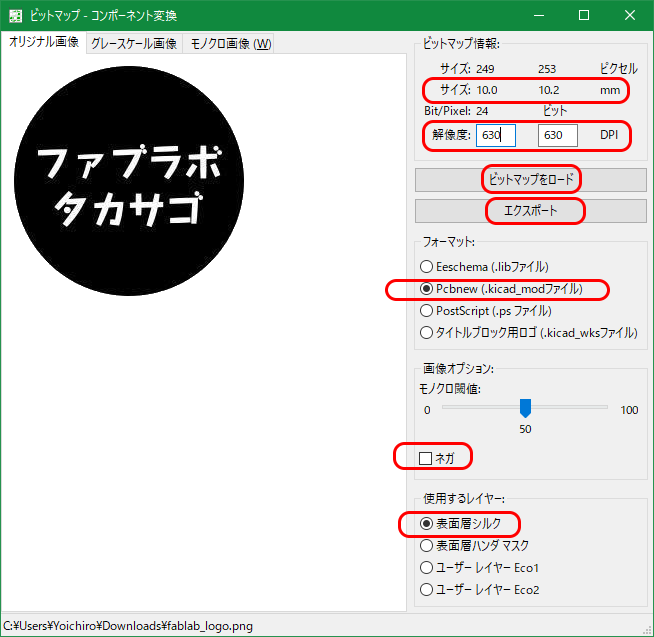
3:OKなら[エクスポート]をクリック
既存のローカルなライブラリを指定して保存する。
4:PCBレイアウトエディタで、[フットプリントを追加] をクリックして、目的の部品を指定して配置。 F.Silk 層に入ったことを確認。
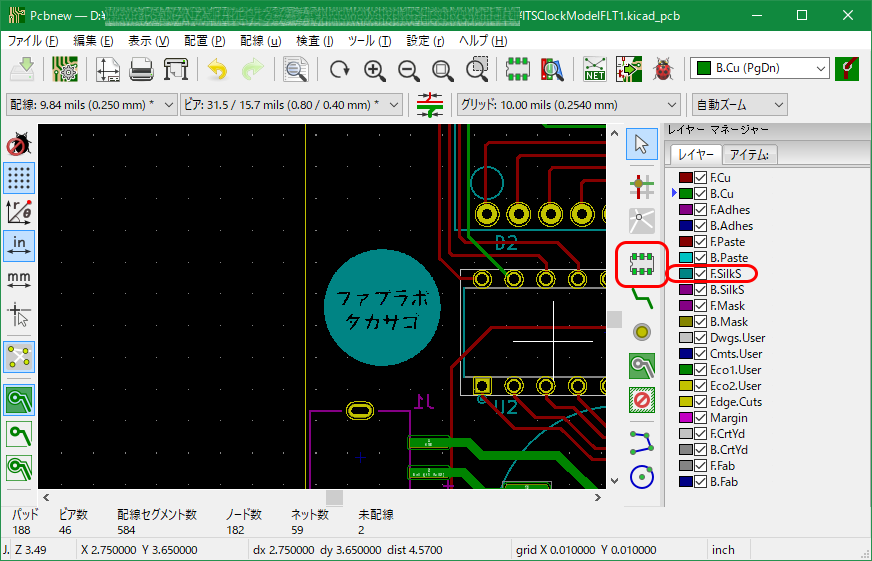
手順はすごく簡単なのですが、覚えきれません。